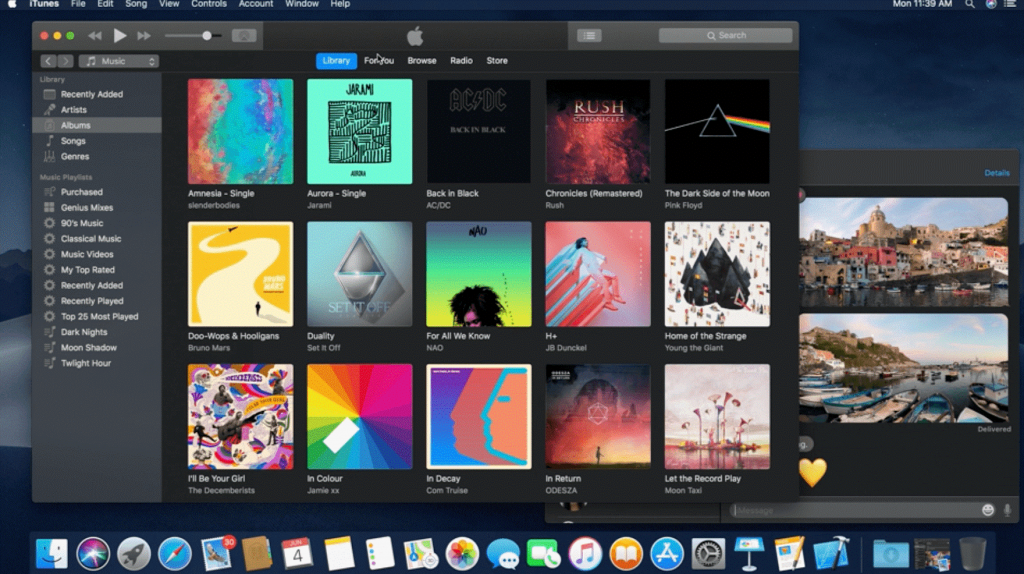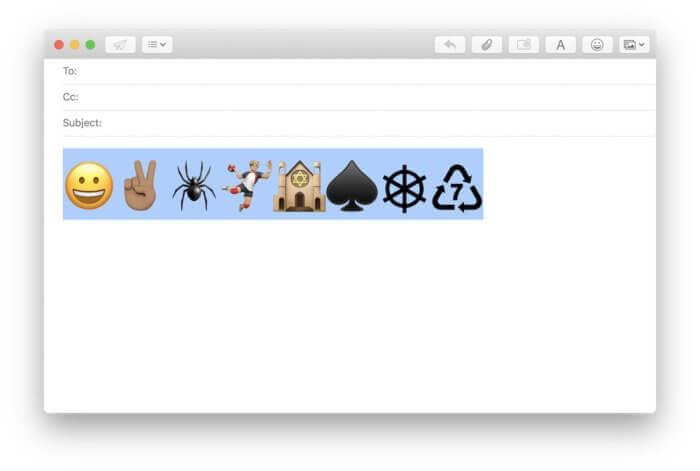V první polovině letošního roku Apple představil svůj nový operační systém s názvem macOS Mojave. Je to nástupce macOS High Sierra a přichází se spoustou ohromujících a neuvěřitelných nových funkcí, které usnadňují život než dříve. Zdá se, že tyto nové funkce macOS Mojave nemají pouze schopnost zapůsobit na nové zákazníky, ale také se ukázaly být užitečné v každodenním životě.
V tomto příspěvku budeme hovořit o některých úžasných funkcích macOS Mojave. Tak, jdeme na to!
Zachyťte svou obrazovku
Snímky obrazovky pořizujeme z různých důvodů, ať už abychom si zapamatovali důležité informace na obrazovce, nebo abychom je použili pro budoucí reference. S novým operačním systémem macOS Mojave získáte vlastní rozhraní pro zachycení obrazovky nebo jen některé části obrazovky Macu. Nyní, pokud máte operační systém macOS Mojave, nemusíte si zapisovat nebo stahovat tuto součást, abyste získali informace, které máte na obrazovce. Není to skvělé?
Čtěte také: -
Nejlepší bezpečnostní tipy a triky pro zabezpečení vašeho... Přečtěte si toto, abyste věděli, jak můžete zabezpečit svůj Mac, protože je důležité mít na paměti, pokud...
Vylepšené zabezpečení
Mac je známý svou bezpečností a zabezpečením. V poslední době však kyberzločinci projevili svůj zájem o Mac a graf hackování Mac od té doby roste. S macOS Mojave se vývojáři snaží snížit riziko, že vetřelci a hackeři naruší zabezpečení a soukromí vašeho Macu .
Přepracovaný App Store
App Store byl v tomto novém operačním systému přepracován a nabízí ohromující design, díky kterému si ho zamilujete. Kromě toho, že nabízí úžasné rozhraní, je extrémně snadné se s vašimi aplikacemi zorientovat a snadno v nich vyhledávat.
Zkontrolujte vše pomocí Finderu
Jednou z úžasných funkcí macOS Mojave je Finder, který vám umožní kontrolovat všechny aktivity v rámci jedné aplikace. Můžete shromáždit celá data metadat, aby se odrazila v konkrétním souboru nebo ve formě PDF, zprávy nebo obrázků.
Tyto neuvěřitelné funkce sníží bolest při otevírání více souborů a přepínání souborů, abyste získali podrobná data o vašich souborech.
Čtěte také: -
5 nejlepších VFX softwaru pro Mac Plánujete zvýšit kvalitu svého videa nebo filmu přidáním některých VFX efektů? Jsme zde...
Použijte režim rychlého pohledu
Je to nejjednodušší a nejjednodušší způsob provádění optimalizace a rozšíření. Rychlý pohled vám umožní zobrazit obsah nebo vám poskytne představu o obsahu, který soubor ukládá, pouhým najetím myší na soubory. Je užitečné zjistit složku v reálném čase a bez přístupu ke všem složkám. Rychlý nástroj poskytuje pohodlí a šetří váš drahocenný čas pro další lepší využití.
Tmavý režim
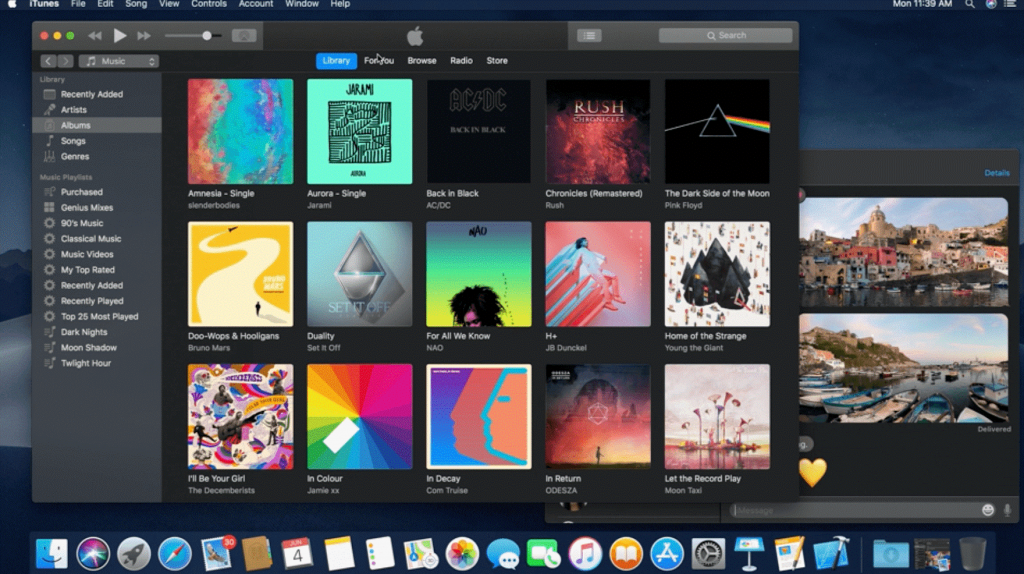
Je to jedna z poutavých a úžasných funkcí macOS Mojave, pomocí které můžete změnit své rozhraní z bílé na černou jediným kliknutím. Tato funkce je navržena tak, aby vám poskytla pohodlí pro vaše oči a atraktivní vzhled na obrazovce. Barvu můžete změnit podle svých požadavků, jako je tmavý režim v noci.
Pokročilá Siri
S novým a silným operačním systémem získáte pokročilou Siri, která je nejen vylepšená, ale také schopná rozpoznat mnohem více příkazů a akcí. Nyní máte možnost pracovat s miniaplikacemi podporujícími HomeKit pomocí Siri na vašem Macu. Nejlepší ze všeho je, stejně jako iPhone a iPad, i v Macu můžete uložit heslo příkazem Siri. MacOS Mojave skutečně nabízí pokročilou Siri, která dokáže perfektně provádět příkazy a má mnohem více informací než stará Siri, zejména o celebritách, místech a jídle.
Čtěte také: -
Top 5 nejlepších bezplatných aplikací pro změnu hlasu pro... Zapněte si režim zábavy tím, že si nainstalujete některé z nejlepších aplikací pro změnu hlasu pro Mac, které jsou aktuálně dostupné na trhu....
E-mail Emoji
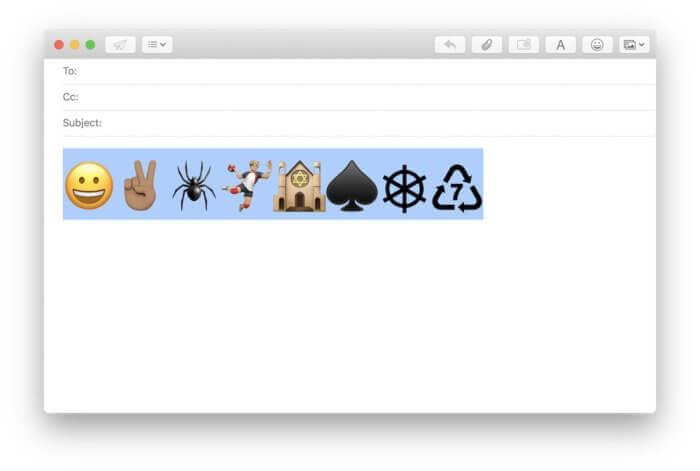
Další úžasnou funkcí jsou e-mailové emotikony. Ano, od nynějška si uživatelé Mojave mohou užívat emotikony v okně psaní. S odpověďmi můžete poslat emotikony svému šéfovi a kolegům, aby byla konverzace trochu hladká.
Toto jsou některé z užitečných a úžasných funkcí macOS Mojave, které si můžete užít s novým upgradem operačního systému. Nezapomeňte nám dát vědět, která funkce v seznamu je vaše oblíbená.